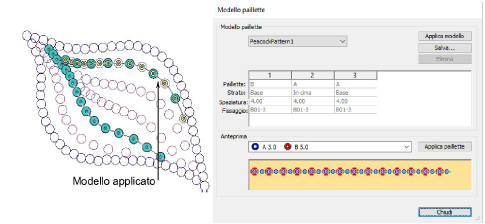|
|
Usa Paillettes > Da vettori a paillettes per creare una sequenza paillettes da una serie di oggetti vettoriali a paillettes selezionata con una linea intersecante. |
|
|
Usa Paillettes > Da vettori a paillettes per creare una sequenza paillettes da una serie di oggetti vettoriali a paillettes selezionata con una linea intersecante. |
Spesso, i materiali grafici per i disegni in paillettes sono creati indipendentemente da un disegnatore specializzato e consegnati al digitalizzatore del ricamo come file vettoriale. Lo strumento Da vettori a paillettes è disponibile proprio a questo scopo. Da una serie di oggetti vettoriali che rappresentano paillettes viene creata automaticamente una sequenza paillettes. I punti fissanti sono generati automaticamente secondo le impostazioni correnti. Se stai digitalizzando sequenze a paillette gemelle, EmbroideryStudio genererà sganci di paillettes conformemente al modello di sequenza paillettes correntemente selezionato.
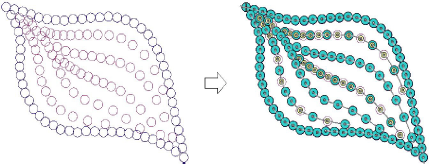
1Seleziona un formato macchina che supporti la modalità paillette tramite la finestra di dialogo Seleziona formato macchina.
2Inserisci il materiale grafico delle paillettes nel disegno.
Il materiale grafico disegnato correttamente contiene oggetti vettore centrati sulle posizioni esatte delle paillettes nel disegno.
3Seleziona la sagoma di paillette che vuoi usare dall’elenco a discesa nella Tavolozza paillette.
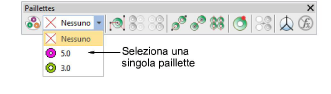
4Seleziona l’icona Da vettori a paillettes.
5Clicca il grafico paillettes che darà inizio alla sequenza paillettes.
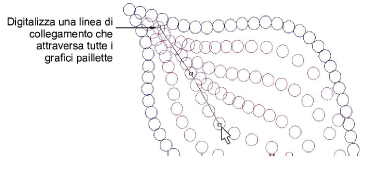
6Digitalizza una linea che colleghi tutte le paillettes da includere nella sequenza paillettes.
La linea deve solo toccare l’oggetto paillettes in un punto qualunque al suo interno. Clicca a sinistra per punti angolari, clicca a destra per punti curvi
7Premi Invio.
Viene generata una sequenza paillettes lungo una curva che passa attraverso il centro di ciascun grafico paillette con oggetti paillette posizionati in tali centri. Le proprietà correnti sono applicate e l’oggetto è impostato per predefinizione su ‘manuale’. La curva generata contiene un nodo di risagoma in ogni posizione paillette.
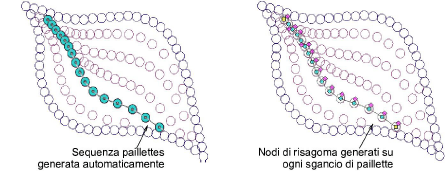
Suggerimento: Se stai operando in modalità paillette gemelle e preimposti un modello paillette in Proprietà oggetto, questo modello è applicato agli oggetti paillette convertiti mentre la spaziatura paillettes è conservata come da illustrazione.